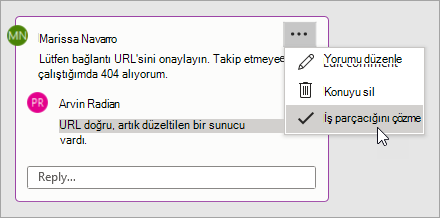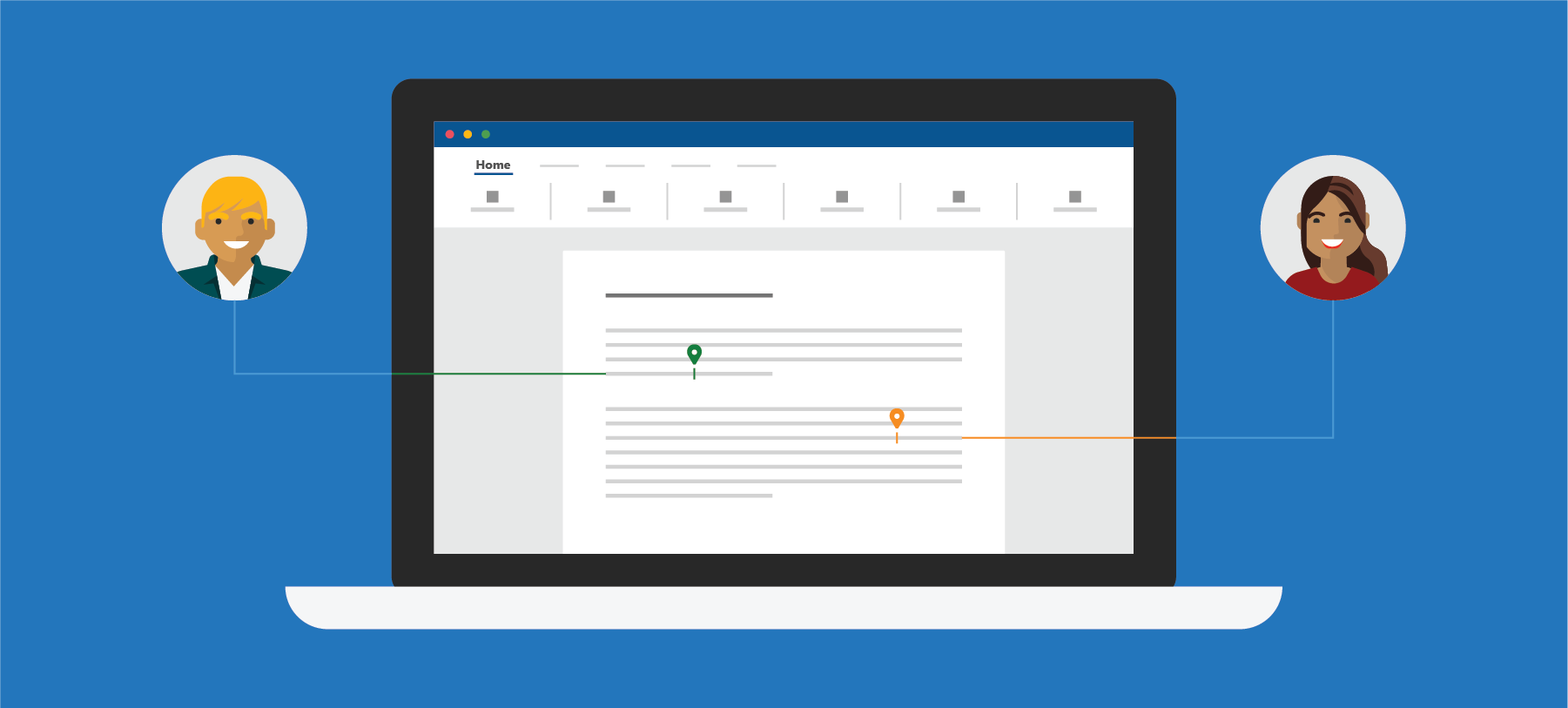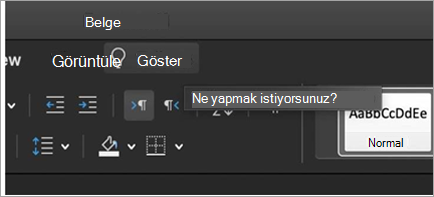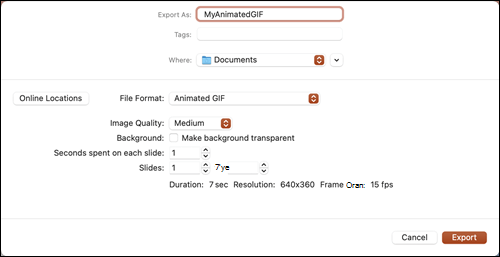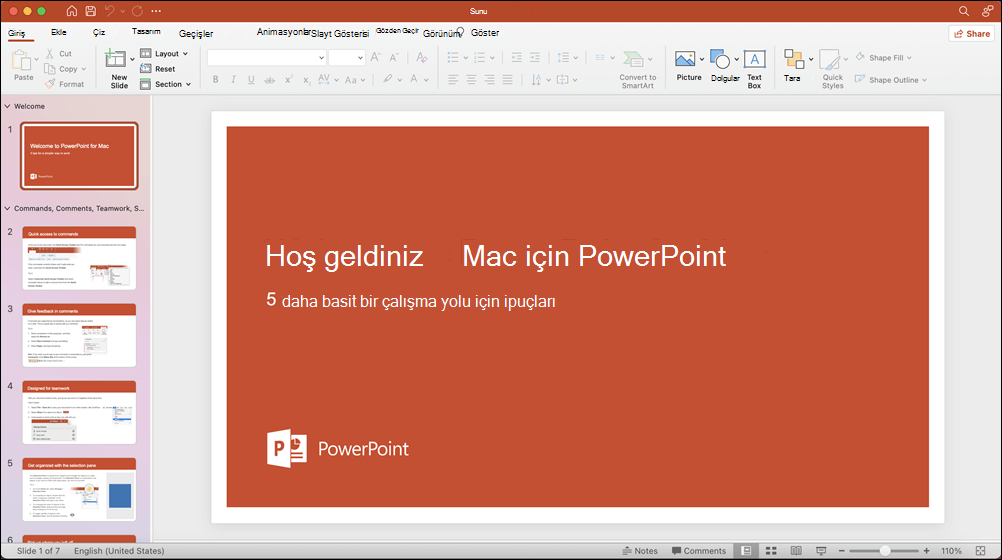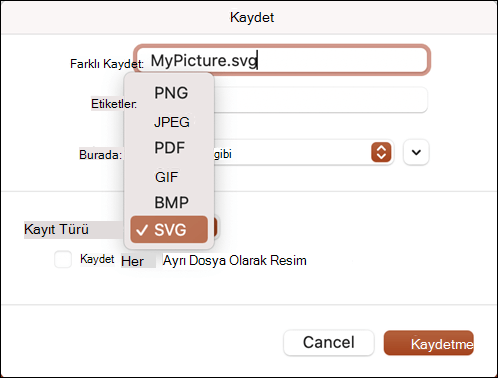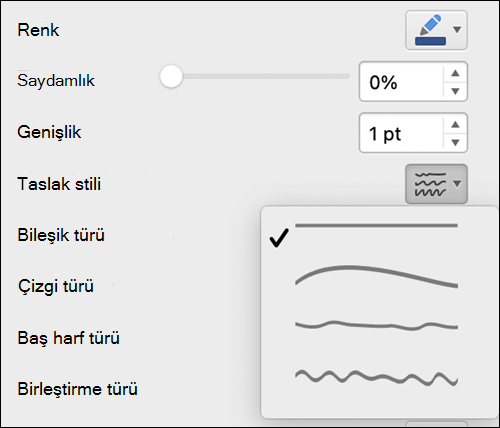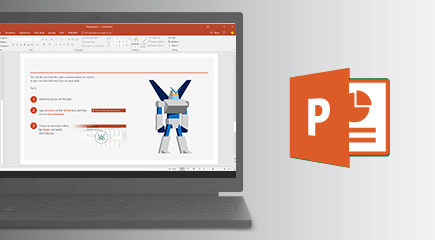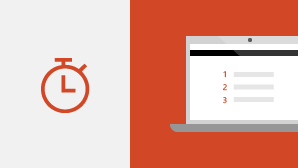Mac için PowerPoint 2021 uygulaması birlikte yazma, Mürekkep Gösterimi, daha iyi SVG desteği ve Office Premium Yaratıcı İçerik koleksiyonundan daha zengin medya içeriği gibi özelliklerin eklenmesiyle ilgi çekici içerikler oluşturmanıza olanak sağlar.
Mac için Mac için PowerPoint 2021’dan PowerPoint 2019’e yükseltiyorsanız alışık olduğunuz tüm özelliklere sahip olmaya devam edecek ve ayrıca birkaç yeni özellik göreceksiniz!
Not: Aşağıda listelenen bazı özellikler ticari müşterilere yönelik Mac için PowerPoint LTSC 2021‘e dahil değildir. Bu özelliklerden Mac için PowerPoint LTSC 2021‘de ticari müşterilere sağlanmayanlar belirtilir.
Birlikte yazma
Siz ve iş arkadaşlarınız aynı PowerPoint sunusunu açıp üzerinde çalışabilirsiniz. Buna birlikte yazma denir. Birlikte yazarken, birbirinizin değişikliklerini yalnızca birkaç saniye içinde hızla görebilirsiniz.
Not: Birlikte yazma Mac için PowerPoint LTSC 2021‘de sağlanmaz.

Modern yorumlarla daha iyi işbirliği
Ortak yazarlarınıza ne zaman yorum göndereceğinizi kontrol altında tutun ve sunularınızda ve diğer Office uygulamalarında tutarlı bir yorum deneyimiyle üretken olun.
Not: Modern yorumlar Mac için PowerPoint LTSC 2021‘de sağlanmaz.
Sununuzda kimlerin olduğunu bilin
Başka kimlerin sunu belgesi üzerinde çalıştığını ve bunların belgedeki konumlarını görün.
Not: Bu özellik Mac için PowerPoint LTSC 2021‘de sağlanmaz.
Değişikliklerinizi olduğu gibi kaydedin
Tüm güncelleştirmelerinizin otomatik olarak kaydedildiğinden emin olmak için dosyalarınızı OneDrive, OneDrive İş veya SharePoint Online'a yükleyin.
Not: Bu özellik Mac için PowerPoint LTSC 2021‘de sağlanmaz.

Mürekkep vuruşlarınızı yeniden yürütün
Artık yeni Yeniden Oynat veya Geri Sar animasyonunu mürekkebe uygulayabilir ve çizim efektini doğrudan sunularınızda elde edebilirsiniz. Bu animasyonların zamanlamasını, istediğiniz deneyime uygun olarak daha hızlı veya daha yavaş olacak şekilde ayarlayabilirsiniz.
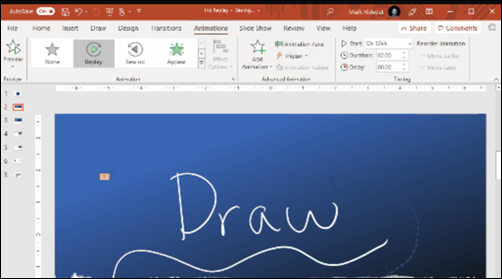
Hazır medyadaki yenilikleri görün
Kendinizi ifade etmenize yardımcı olması için Office Premium Yaratıcı İçerik koleksiyonuna sürekli olarak hazır görseller, simgeler ve daha fazlasını içeren derlenmiş kitaplığa daha zengin medya içeriği ekliyoruz.

Aradığınız şeyi bulun
Metin, komut, yardım ve daha fazlasını bulmak için arama kutusunu kullanın.
Göster bir sonraki adımda ne yapmak istediğinizle ilgili sözcükler ve tümcecikler girebileceğiniz ve kullanmak istediğiniz özelliklere veya gerçekleştirmek istediğiniz eylemlere hızla varabileceğiniz bir metin alanıdır.
Slayt gösterisinden animasyonlu GIF oluşturun
Hiç animasyonlu GIF oluşturmayı düşündüğünüz ancak nereden başlayacağınızı bilmediğiniz oldu mu?
Artık bir sunuyu sosyal ağlar veya diğer dijital kanallar aracılığıyla paylaşabileceğiniz bir animasyonlu GIF olarak kaydedebilirsiniz.
Görsel yenileme
Modernleştirilmiş bir Başlangıç deneyimi ve şeritteki yenilenen sekmelerle çalışın.
Eylemleri ve özellikleri basit görsellerle ileten monoline ikonografi sayesinde sade ve net bir deneyim yaşayın.
Resimlerinizi ve grafiklerinizi SVG olarak kaydedin
Artık sunularınızdaki resimleri, çizelgeleri ve diğer grafikleri SVG (Ölçeklenebilir Vektör Grafiği) biçiminde kaydetmeyi destekliyoruz.
Kaydedilen resimleriniz görüntü kalitesi kaybolmadan yeniden boyutlandırılabilir.
Kabataslak stil ana hatlarını deneyin
Kabataslak stil ana hattıyla sunularınızdaki şekillerin elle çizilmiş gibi doğal görünmesini sağlayabilirsiniz.
Şekli Biçimlendir > Çizgi > Kabataslak stili altındaki Eğri, Serbest stil veya Karalama seçeneklerini deneyin.